Agar anda bisa menjadi lebih tahu bagaimana caranya memindahkan game Nintendo DS dari komputer ke memori R4 Nintendo DS, maka saya akan memberikan caranya.
Sebelum itu saya akan memberitahu mengenai Nintendo DS dan R4.
Nintendo DS adalah sebuah game dimana terdapat R4 unruk memasukkan game tersebut agar kita bisa memainkan game tersebut. Kemudian didalam R4 tersebut ada memori kecil yang biasa disebut Micro SD.
Langkah – langkah memindahkan gamenya dari komputer ke memori R4 adalah sebagai berikut.
- Pertama – tama, di bagian belakang Nintendo DS tersebut tekan R4nya agar keluar dari tempat R4 tersebut.
Spoiler untuk Gambar :
- Kemudian, dari R4 tersebut dikeluarkan memori yang terdapat pada belakang R4 tersebut.
Spoiler untuk Gambar :- Untuk memudahkan bagaimana cara memori tersebut bisa beroperasi ke komputer anda, maka kita bisa menggunakan Micro SD USB 2.0 seperti pada gambar berikut ini.
Spoiler untuk Gambar :- Selanjutnya, memori micro SD dimasukkan ke Micro SD USB 2.0 untuk dicolok ke tempat colokan USB di komputer seperti pada gambar berikut ini.
Spoiler untuk Gambar :- Setelah dimasukkannya memori ke R4, periksa lagi lebih teliti agar memori betul – betul masuk ke USB seperti pada gambar berikut ini.
Spoiler untuk Gambar :- Masukkan USB yang ada memorinya itu ke tempat colokkan USB yang berada pada komputer anda seperti pada gambar berikut ini.
Spoiler untuk Gambar :- Colok dengan benar USB tersebut agar dapat terconnect dikomputer anda seperti pada gambar berikut ini.
Spoiler untuk Gambar :- Mula – mula, klik START yang tertera dibawah layar komputer anda seperti pada berikut ini.
Spoiler untuk Gambar :- Setelah sudah mengklik kiri START maka akan muncul tulisan yang lain – lainnya. Anda bisa memilih My Computer untuk ketempat gamenya berada dan kemudian klik kiri satu kali tulisan tersebut seperti pada gambar berikut ini.
Spoiler untuk Gambar :- Jika anda sudah melihat My Computer maka anda harus mengklik kirinya agar mengetahui lebih lanjut seperti pada gambar berikut ini.
Spoiler untuk Gambar :- Setelah meng-klik My Computer maka ada ada tulisan yang misalnya berjudul SYSTEM(C
klik kiri lagi tulisan tersebut seperti pada gambar berikut ini.
Spoiler untuk Gambar :- Kalau sudah, maka misalnya di komputer anda akan muncul tulisan seperti yang tertera pada komputer saya Data My Documents Lama, klik tulisan tersebut untuk membuka game Nintendo DS tersebut seperti pada gambar berikut ini.
Spoiler untuk Gambar :- Kemudian setelah terbuka, maka ada tulisan R4 seperti yang ada pada lingkaran merah tersebut. Abaikan tulisan yang lain – lain untuk membuka game Nintendo DS seperti pada gambar berikut ini.
Spoiler untuk Gambar :- 14. Lalu setelah itu, maka di tempat R4 tadi sudah muncul nama “Game NDS”. Klik kiri dokumen tersebut untuk melihat berbagai macam gamenya seperti pada gambar berikut ini.
Spoiler untuk Gambar :- Untuk memilih game apa yang anda mau untuk dipindahkan ke memori R4nya, maka mula – mula pilih dulu game apa yang anda mau seperti pada gambar berikut ini.
Spoiler untuk Gambar :- Selanjutnya untuk cara meng-copy game tersebut, maka anda mengklik kanan untuk meng-copy atau ketik CTRL + C maka game tersebut sudah tercopy seperti gambar berikut ini.
Spoiler untuk Gambar :- Setelah itu, untuk mencari USB yang ada memorinya didalamnya agar bisa dipindahkan, maka anda perlu mengklik Folders yang berada pada atas pada layar komputer anda seperti pada gambar berikut ini.
Spoiler untuk Gambar :- Klik Folders dan akan muncul sejumlah dokumen – dokumen yang tertera pada samping kiri layar komputer anda seperti pada gambar berikut ini.
Spoiler untuk Gambar :- Setelah itu jika ada tulisan misalnya pada USB saya namanya Removable Disk (G
maka klik kiri lagi untuk membukanya seperti pada gambar berikut ini.
Spoiler untuk Gambar :- Lalu setelah terbukanya USB tersebut maka didalamnya ada sejumlah game dan data – data lain. Cari tempat kosong untuk mengklik kanan mouse dan muncul tulisan paste untuk mengcopy seperti pada gambar berikut ini.
Spoiler untuk Gambar :- Klik kiri tulisan paste tersebut atau ketik CTRL + V untuk meng-paste game tersebut seperti gambar berikut ini.
Spoiler untuk Gambar :- Setelah meng-klik paste maka akan muncul gambar transfer dari komputer ke USB itu tandanya game tersebut sedang dalam pemindahan dari komputer ke memori seperti pada gambar berikut ini.
Spoiler untuk Gambar :- Setelah tidak lama hanya setengah menit, maka jika game yang anda transfer sudah selesai di transfer maka anda akan melihat game tersebut sudah ada di memori USB tersebut seperti pada gambar berikut ini dan selesai sudah memindahkan game Nintendo DS dari komputer ke memori R4 Nintendo DS.
Spoiler untuk Gambar :
Results 1 to 2 of 2
-
14-08-09, 01:35 #1
 [Tips] Cara Memindahkan Game Nintendo DS dari Komputer ke Mirco SD Nintendo DS
[Tips] Cara Memindahkan Game Nintendo DS dari Komputer ke Mirco SD Nintendo DS
If you’re born poor, it’s not your Mistake. But if you die poor, it’s your mistake.
-Bill Gates-
Cascada - Everytime We Touch
-
21-08-09, 21:22 #2





- Join Date
- Aug 2009
- Posts
- 200
- Points
- 227.60
Thanks: 0 / 2 / 2
@atas thanks tips nya....pertama bingung...
















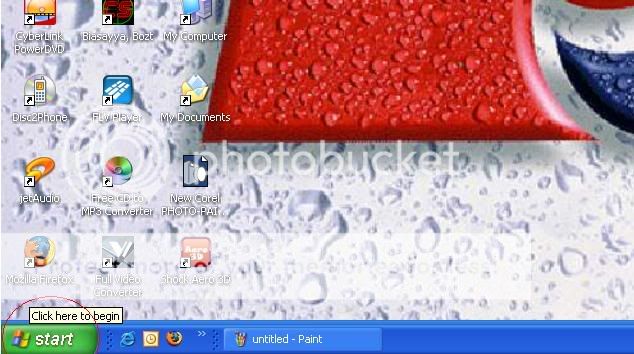
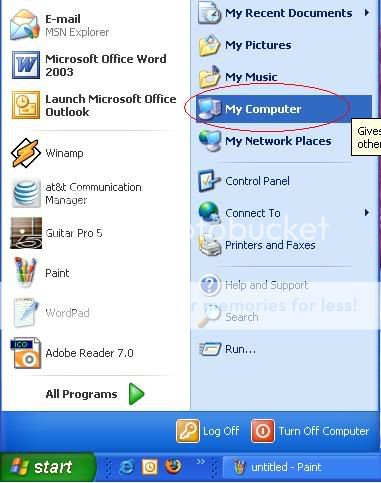
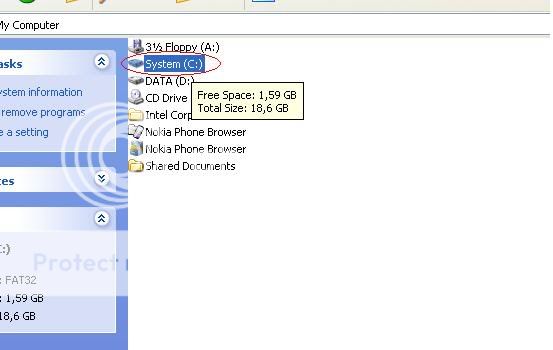

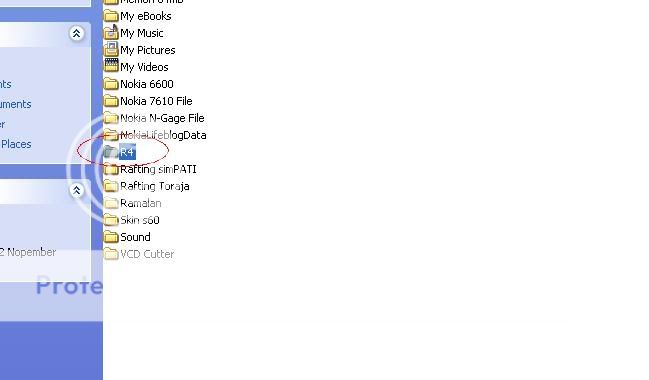
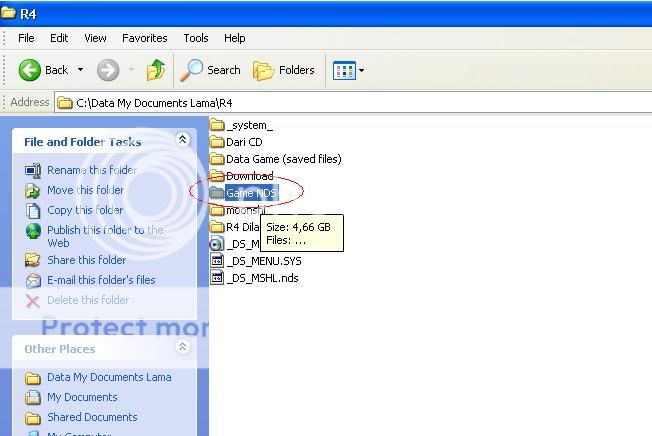
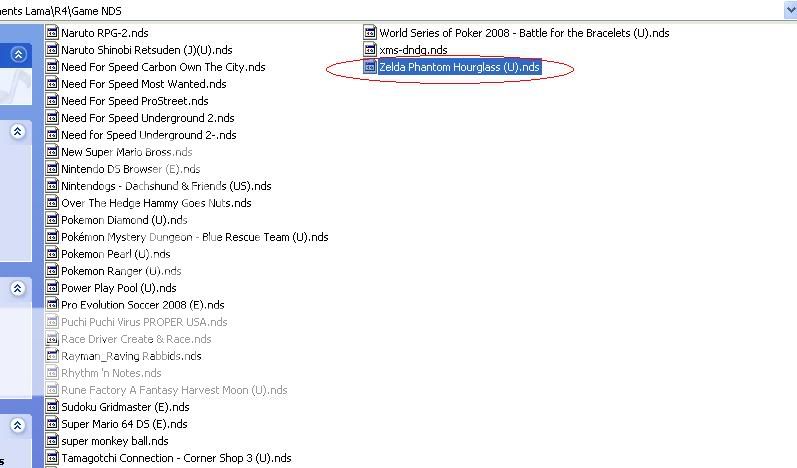
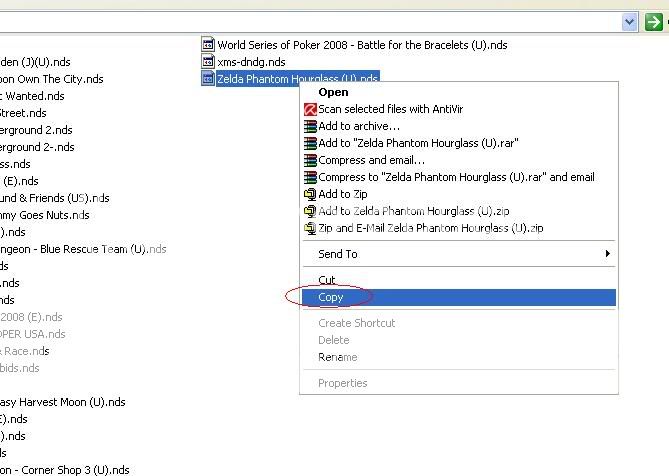
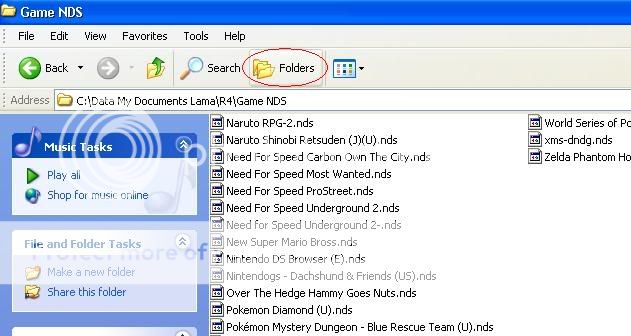
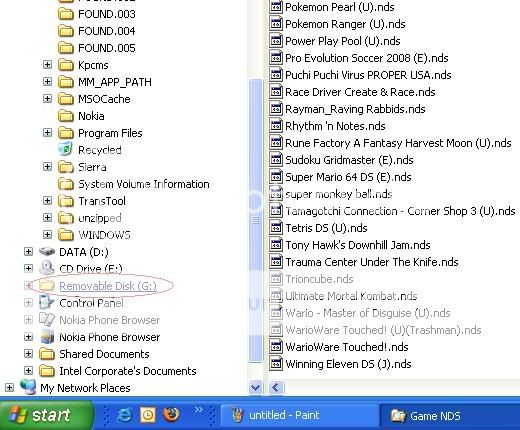
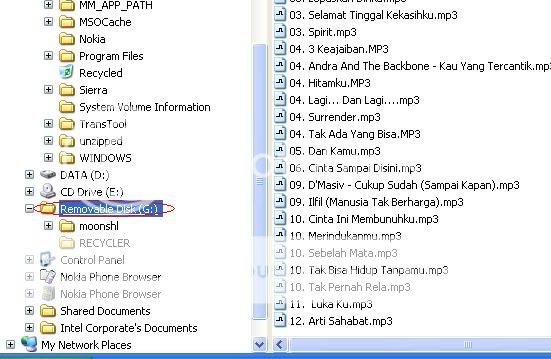
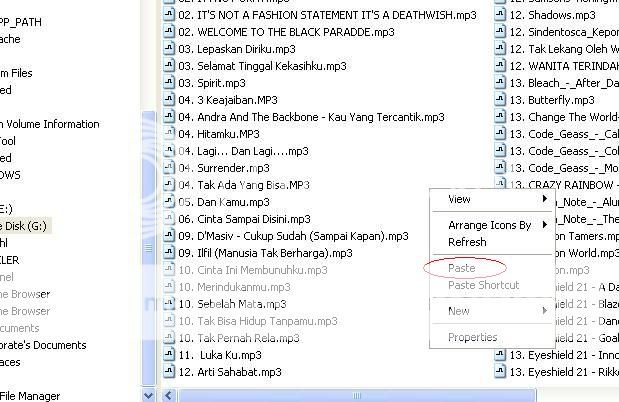
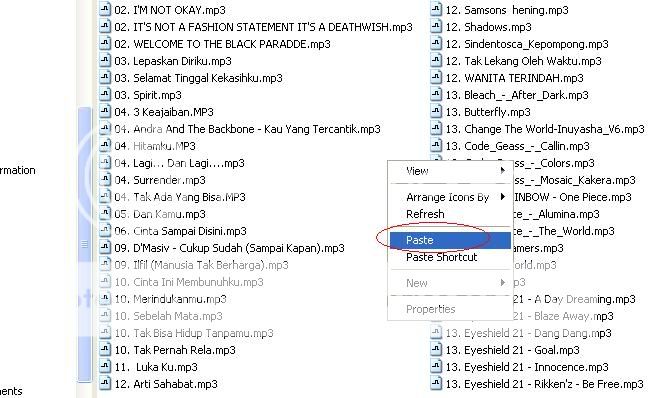
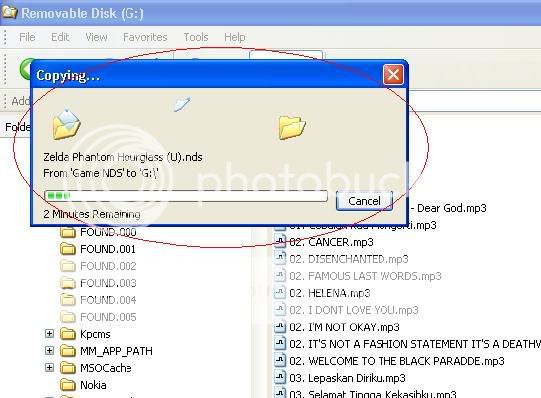


 Reply With Quote
Reply With Quote
Share This Thread